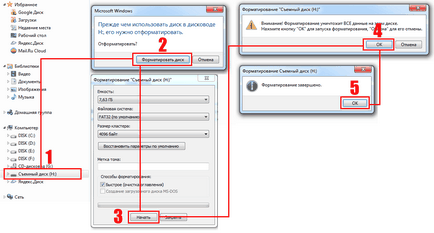Cum sa faci o copie - memorii flash, și apoi să restaurați-l pe un alt USB-drive
Ai o unitate flash bootabil, și doriți să faceți o copie la o altă unitate flash, care este diferit de model și de dimensiuni, este posibil? Răspunsul este, da!

Programul este atât de simplu încât să fie accesibil și ușor de înțeles chiar și pentru utilizatorii de computere novice, dar necesită îngrijire și lentoarea.
Creați imaginea unui flash drive USB (abreviat UFD)
Descărcați, razarhiviruem și rulați programul făcând clic pe fișierul imageUSB.exe. Asigurați-vă că înainte de a începe să introduceți în unitatea flash USB la computer (unitate flash USB)!
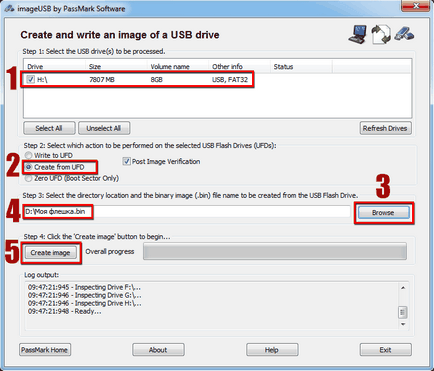
1. Selectați dispozitivul de verificare. Vă rugăm să nu fi confundate, dacă aveți mai multe dispozitive USB.
2. Selectați crearea imaginii UFD, stabilind un punct de pe „de la UFD Mare, pentru“.
3-4. Faceți clic pe butonul „Browse“ și specificați locația în care programul va salva imaginea de băț și să dea un nume. În exemplul meu, acesta este locul și numele discului unitatea flash D. mea.
5. Apăsați butonul pentru a crea imaginea de „imagine Greate“.
Programul informează și necesită validarea alegerea ta.
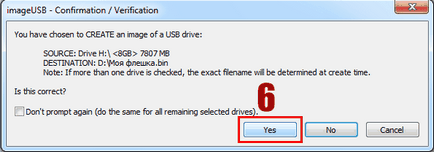
6. Pentru a începe procesul de creare a unei imagini click pe butonul „Da“.
7. În cazul procesului de imagine dreapta creată este complet spectacol fereastra de informații „Imaging Finalizat!“, Faceți clic pe „OK“ și închideți programul.
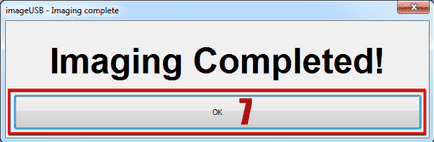
Noi scrie imaginea pe o unitate flash USB (unitate flash USB)
ATENȚIE: Burn imaginea numai pe stick-ul de aceeași mărime sau mai mare! În cazul în care flash disk mai mare după înregistrare, dimensiunea stick-ul va fi = dimensiunea imaginii, dar numai temporar!
Am explica pe degete: descărcați imaginea stick de 512 MB și scrie-l la o unitate flash de 8 GB. După înregistrare, dimensiunea unității flash va fi afișat în Windows Explorer ca 512 MB. Nu-ți face griji, această dimensiune se întoarce în câteva clicuri.
Și așa este imaginea pe care ați creat sau descărcat de pe Internet și doriți să scrie (restaura)-l pe unitatea flash USB, eventual, un model și de dimensiuni diferite.
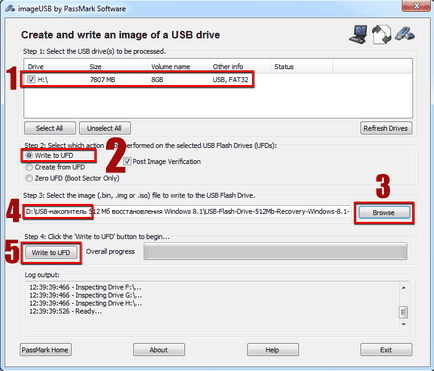
1. Ai pus unitatea flash USB în computer, executați programul și selectați dispozitivul prin setarea unui cec Vă rugăm să nu fi confundate, dacă aveți mai multe dispozitive USB.
2. Alegeți o înregistrare în UFD, stabilind un punct de pe „Trimite un mesaj pentru UFD“.
3-4. Faceți clic pe butonul „Browse“ și specificați fișierul de imagine cu extensia .bin, descărcat de pe Internet sau create de tine. În exemplul meu, această imagine de o recuperare unitate USB bootabil pentru Windows 8.1 512 MB localizate pe secțiunea D. în dosarul.
5. Apăsați butonul pentru a înregistra imaginea „Trimite un mesaj pentru UFD“.
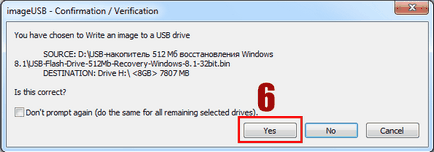
Programul informează și necesită validarea alegerea ta. Sunteți de acord că această imagine va fi înregistrată pe unitatea flash USB selectat și toate datele de pe acesta vor fi pierdute.
6. Pentru a începe procesul de înregistrare a unui clic pe imagine pe butonul „Da“.
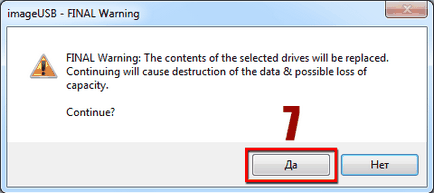
Ultimul avertisment! Toate fișierele vor fi înlocuite cu datele din imagine, volumul și integritatea mass-media poate fi deteriorat.
7. Faceți clic pe „Da“ și așteptați sfârșitul procesului de înregistrare a imaginii.
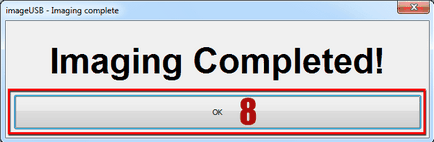
8. În cazul procesului de imagine dreapta creată este complet spectacol fereastra de informații „Imaging Finalizat!“, Faceți clic pe „OK“ și închideți programul.
Ați înregistrat (restaurat), imaginea cu extensia .bin pe unitatea flash USB, puteți utiliza acum pe cont propriu.
Restaurarea volumului de o unitate flash USB (flash drive)
În cazul în care recuperarea sau înregistrarea unei imagini, unitatea flash a devenit un volum mai mic, efectuați următorii pași.
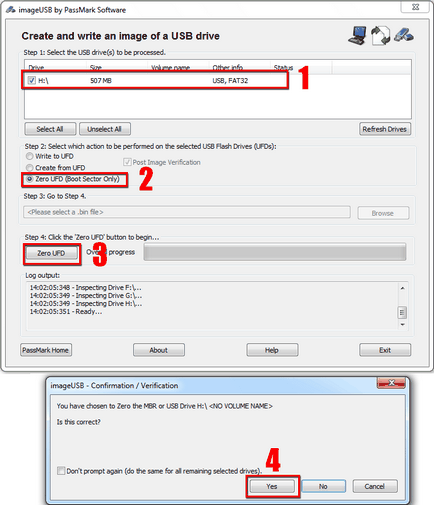
1. Ai pus unitatea flash USB în computer, executați programul și selectați dispozitivul prin setarea unui cec Vă rugăm să nu fi confundate, dacă aveți mai multe dispozitive USB.
2. Selectați resetarea numai boot record UFD, stabilind un punct de pe „Zero UFD“.
4. Apăsați butonul „Da“, afirmând că dorim să resetați master boot record MBR.
5. În cazul procesului propriu-zis de resetare a dispozitivului este compleți fereastra de informații „Imaging Finalizat!“, Faceți clic pe „OK“ și închideți programul.
6. Porniți Windows Explorer și faceți clic pe dispozitivul USB (unitate flash USB), ne-a determinat să formatați dispozitivul (1). sunt de acord formatul (2). faceți clic pe butonul "Start" (3). Reitera (4). Completare (5).